Na svém iPhone 11 nemohu přijímat žádné telefonní hovory, jak opravit?
Různé / / August 05, 2021
Pokud je váš iPhone 11 schopen bez problémů telefonovat nebo přijímat zprávy, znamená to, že máte funkční mobilní příjem. Kvůli softwarové chybě nebo problémům souvisejícím s účtem však možná nebudete moci na svém zařízení přijímat žádné telefonní hovory iPhone 11. V takovém případě byste si měli přečíst našeho průvodce snadným řešením problémů se zařízením.
Uživatelé většinou čelí těmto problémům na svých iPhonech po upgradu na nejnovější verzi iOS. Pokud jste tedy také upgradovali svůj iPhone na nejnovější verzi a nyní váš iPhone nemůže přijímat telefonní hovory, podívejte se na níže uvedená možná řešení.
Obsah
-
1 Řešení potíží - Nelze přijímat žádné telefonní hovory na mém iPhone 11, jak opravit?
- 1.1 1. Restartujte aplikaci Zprávy
- 1.2 2. Povolit možnost odesílání SMS
- 1.3 3. Vynutit restartování iPhonu opravit Nelze přijímat telefonní hovory na iPhone 11
- 1.4 4. Povolit režim Letadlo
- 1.5 5. Obnovte nastavení sítě
- 1.6 6. Aktualizujte nastavení nosiče a opravte Nelze přijímat telefonní hovory na iPhone 11
- 1.7 7. Vyjměte a znovu vložte SIM kartu
Řešení potíží - Nelze přijímat žádné telefonní hovory na mém iPhone 11, jak opravit?
Než přejdete k příručce pro odstraňování problémů, zkontrolujte, zda je vaše zařízení spuštěno ve správný čas a datum podle časového pásma. Zkontrolujte také mobilní datové připojení. Pokud je vše v pořádku, pokračujte kroky.
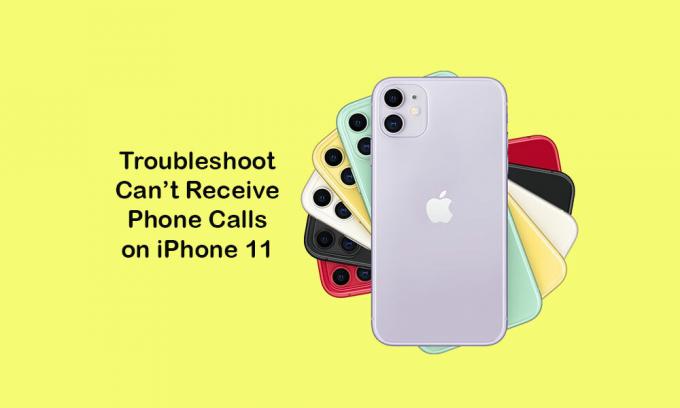
1. Restartujte aplikaci Zprávy
Otevřete poslední kartu přejetím prstem nahoru ze spodní části domovské obrazovky> zavřete spuštěnou aplikaci Zprávy silným přejetím prstem po kartě Zprávy.
2. Povolit možnost odesílání SMS
Přejděte do nastavení iPhone> klepněte na zprávy> zapněte možnost s názvem odeslat jako SMS.
3. Vynutit restartování iPhonu opravit Nelze přijímat telefonní hovory na iPhone 11
- Rychle stiskněte a uvolněte tlačítko pro zvýšení hlasitosti.
- Rychle stiskněte a uvolněte tlačítko snížení hlasitosti.
- Stiskněte a podržte tlačítko Boční / Napájení, dokud se neobjeví logo Apple.
- Uvolněte klíč a počkejte, až se zařízení úplně spustí.
4. Povolit režim Letadlo
- Přejděte do Nastavení zařízení> zapněte přepínač Režim v letadle.
- Chvíli počkejte a vypněte režim Letadlo.
- Připojte se k mobilním datům nebo Wi-Fi a zkontrolujte iMessage.
5. Obnovte nastavení sítě
- Otevřete nabídku Nastavení> klepněte na Obecné> klepněte na Obnovit.
- Zvolte Obnovit nastavení sítě.
- Pokud se zobrazí výzva, zadejte přístupový kód a potvrďte jej.
- Restartujte iPhone.
6. Aktualizujte nastavení nosiče a opravte Nelze přijímat telefonní hovory na iPhone 11
- Na domovské obrazovce klepněte na Nastavení.
- Vyberte Obecné.
- Klepněte na O aplikaci.
- Vyberte přepravce.
Mezitím můžete aktualizovat nastavení operátora prostřednictvím iTunes.
- Nejprve musíte iPhone připojit k PC přes iTunes.
- Jakmile se vaše zařízení připojí a synchronizuje, uvidíte ikonu iPhone.
- Klikněte na ikonu iPhone a poté na Souhrn.
- Stiskněte a podržte klávesu Shift a klikněte na Zkontrolovat aktualizace.
- Spustí výzvu k instalaci bitové kopie systému iOS (* .ipsw).
- Poté musíte změnit formát na iPhone / iPad Carrier Configuration File (* .ipcc).
7. Vyjměte a znovu vložte SIM kartu
- Vypněte iPhone.
- Pomocí čepu vyhazovače SIM a jemným zatlačením na čep vyhazovače SIM vysunete přihrádku SIM z iPhone 11.
- Poté vytáhněte SIM kartu ze zásobníku> vyčistěte SIM kartu hadříkem a znovu ji vložte.
- Nakonec zasuňte zásobník SIM znovu správně do zařízení.
- Restartujte sluchátko.
Jsi hotový. Předpokládáme, že nyní jste ve svém iPhonu 11 úspěšně vyřešili problém s příchozím telefonního hovoru. Pokud máte nějaké dotazy, dejte nám vědět v komentářích níže.
Subodh miluje psaní obsahu, ať už jde o technologie nebo jiný. Poté, co rok psal na technickém blogu, ho to nadchlo. Rád hraje hry a poslouchá hudbu. Kromě blogů je návykový na stavění herních PC a úniky smartphonů.



